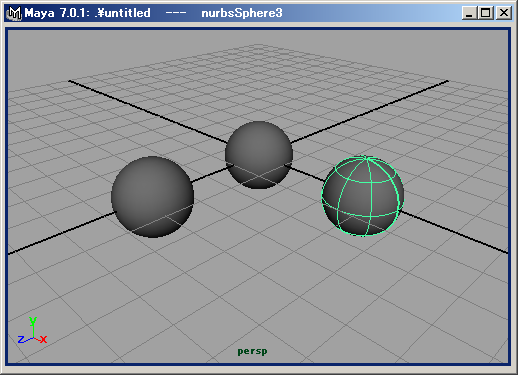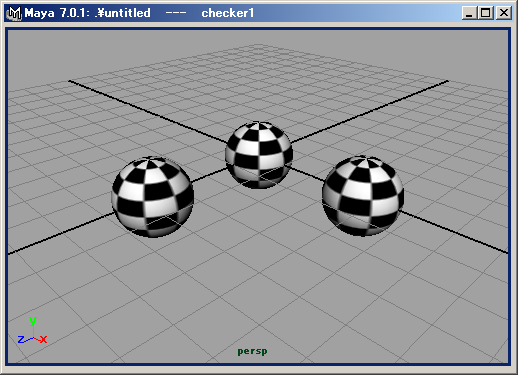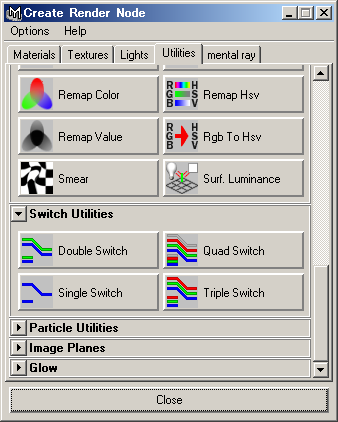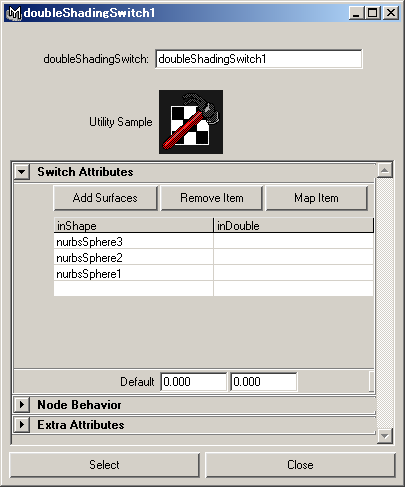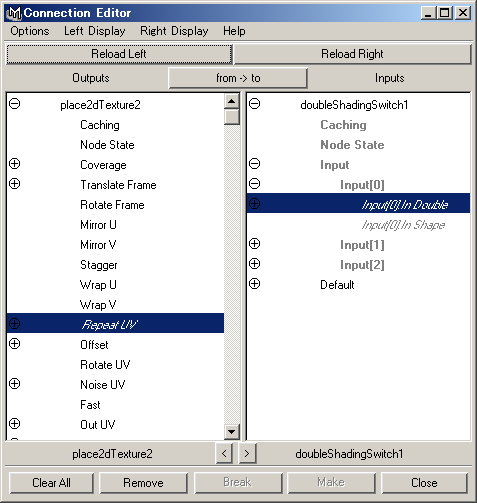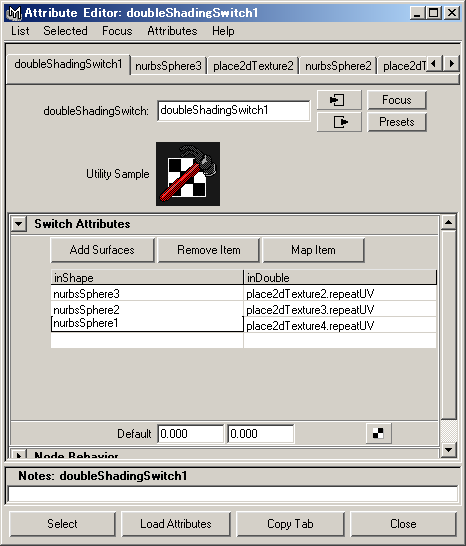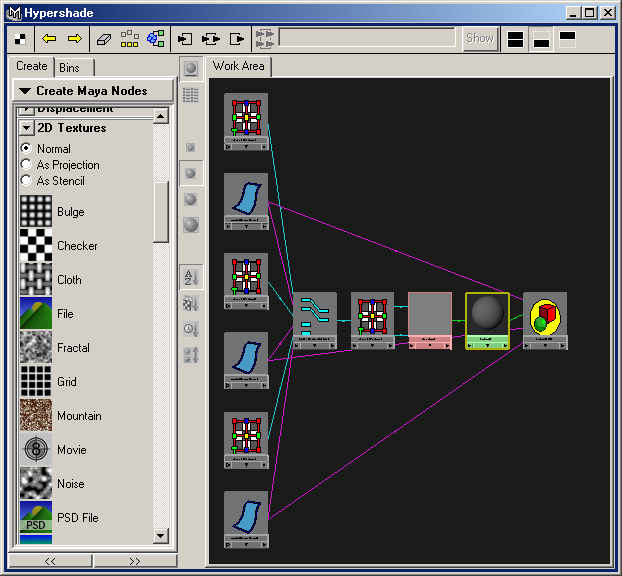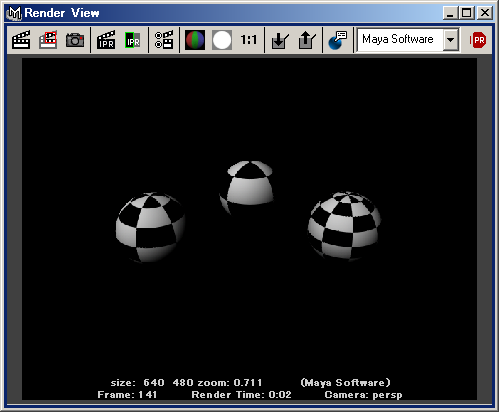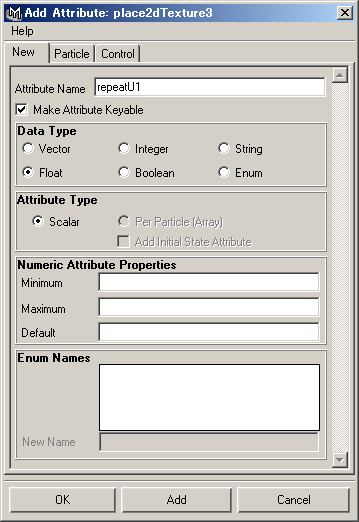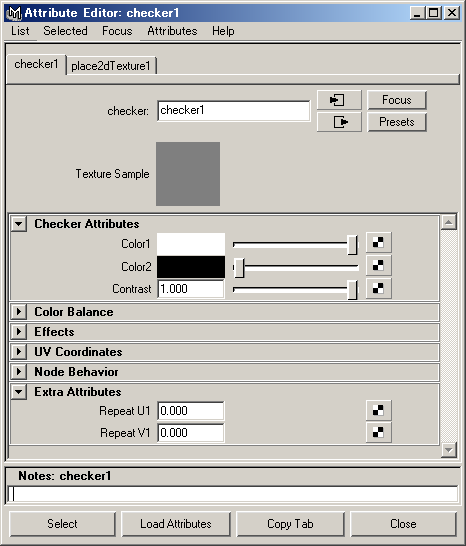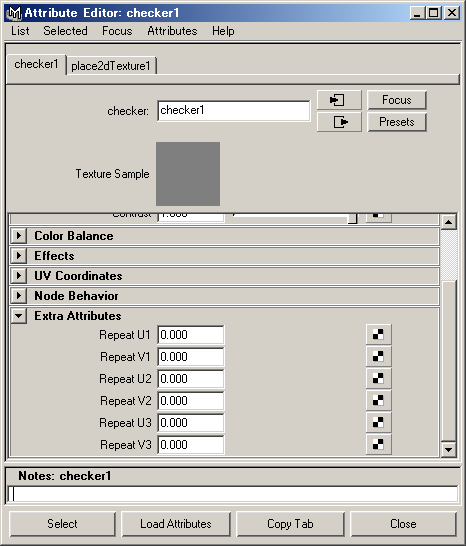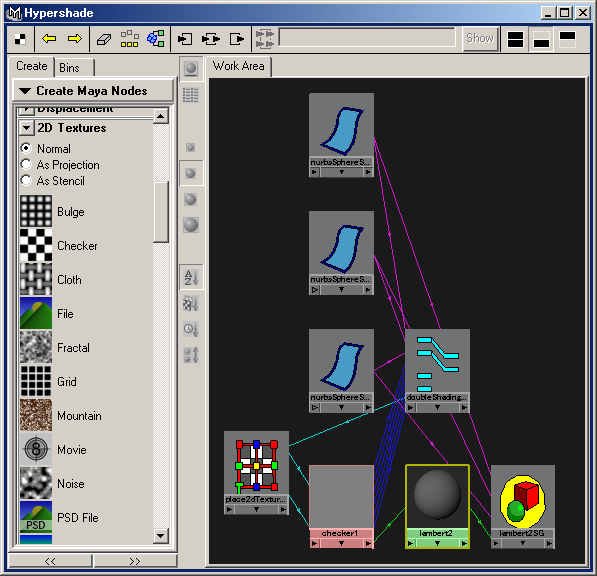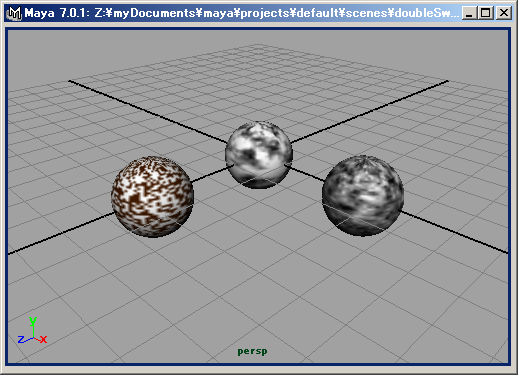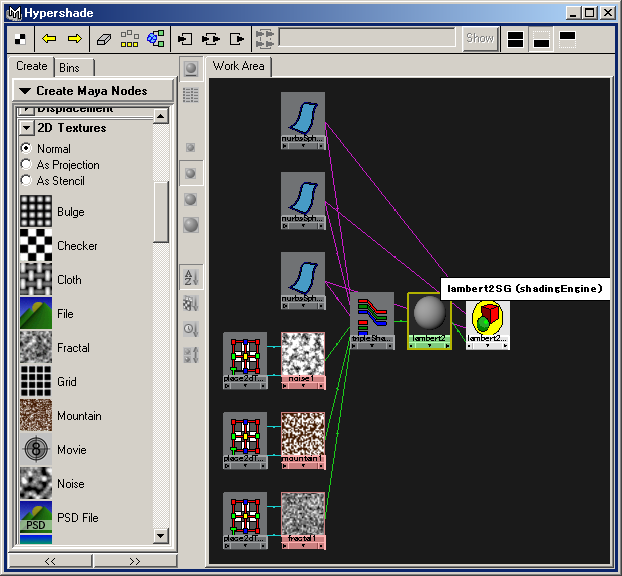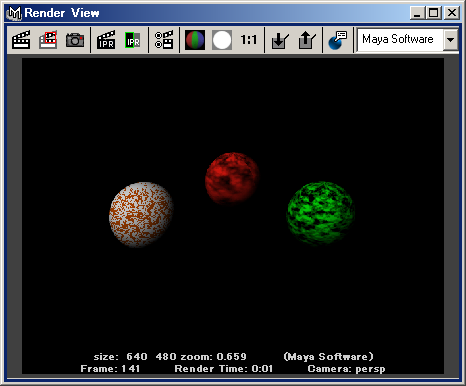Switch Utilities
Switch Utilities によるアトリビュート値の切り換え
Switch Utilities によって、
ノードの 1 部のアトリビュート値を、
オブジェクトごとに切り換えて設定できます。
Double Switch 使用手順
- オブジェクトを作成しておきます。
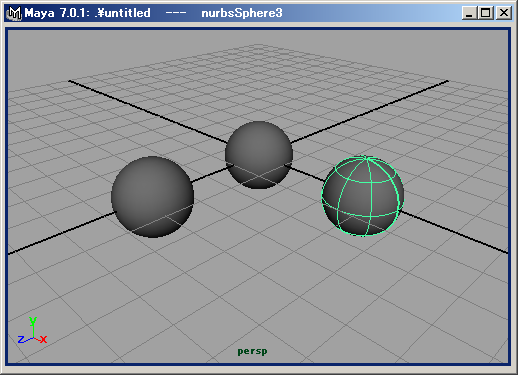
- マテリアルを作成し、オブジェクトにアサインします。
- テクスチャーを作成し、マテリアルにアサインします。
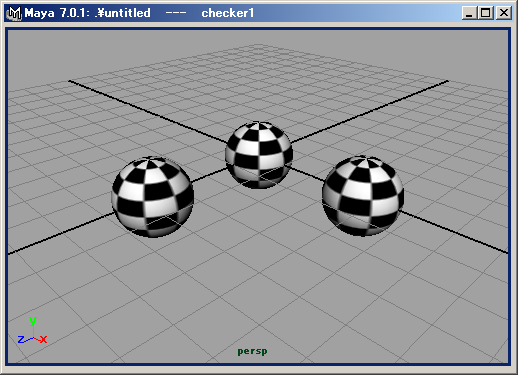
- テクスチャーといっしょに作成された place2dTexture ノードにおいて、
2 組の数値からなるアトリビュート名を右クリックして、
メニューから Create New Texture を選びます。
ここでは、repeat UV からメニューを表示します。
- Create Render Node ウインドウから、Utilities タブを選び、
Switch Utilities の Double Switch をクリックします。
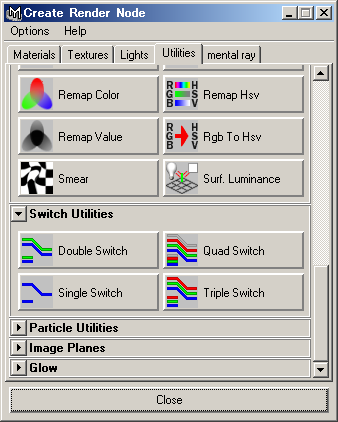
- 作成された Double Switch ノードのアトリビュートを Attribute Editor で表示します。
- 以下のいづれかの方法で、inShape にオブジェクトを表示します。
- Double Switch によって切り換えるオブジェクトを選択します。
- Double Switch ノードの Add Surfaces ボタンを押します。
または
- Outliner を表示します。
- Outliner から、Double Switch によって切り換えるオブジェクトを選択し、
マウス中ボタンで Double Switch の inShape までドラッグアンドドロップします。
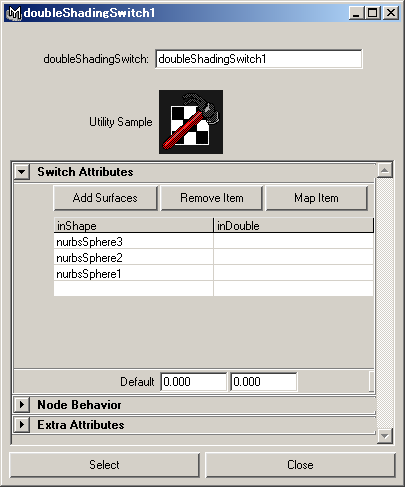
- 以下の作業をオブジェクトごとにくり返します。
- Double Switch の inShape のカラムをクリックしてオブジェクトをひとつ選択します。
- Double Switch の Map Item ボタンを押します。
- 表示された Create New Texture ウインドウから place2dTexture を選びます。
- 表示された Connection Editor ウインドウにおいて、
place2dTexture の repeat UV を選びます。
- doubleShadingSwitch の Input → Input[番号] → Input[番号].inDouble を選びます。
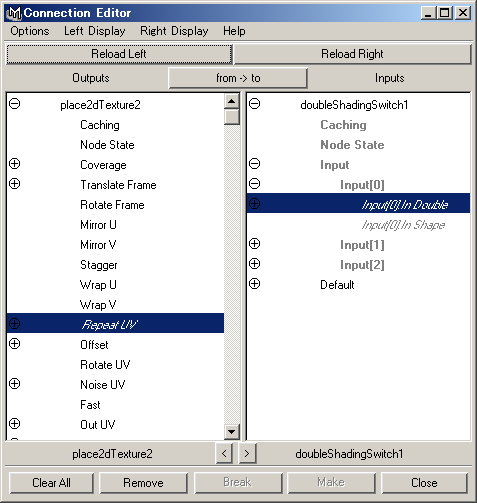
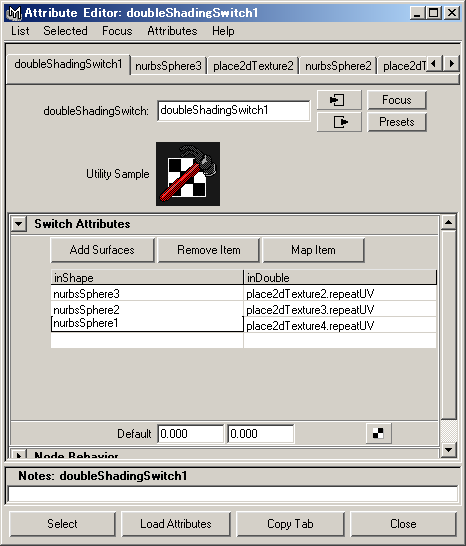
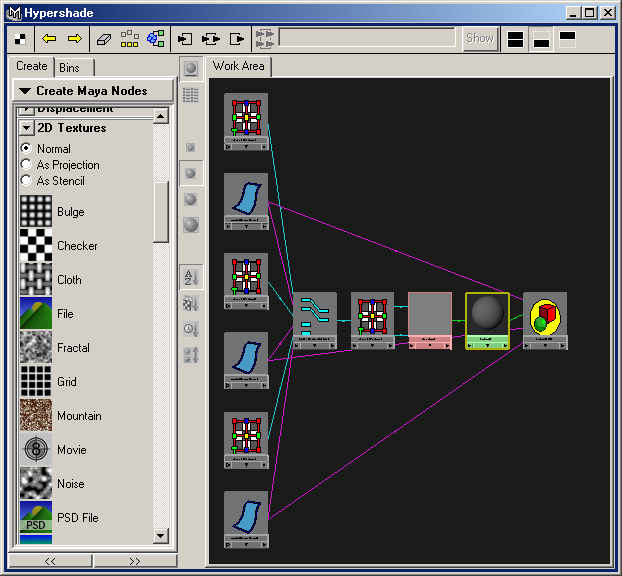
- アトリビュートエディタの doubleShadingSwitch ノードの inDouble に表示されている place2dTexture ごとに repeatUV の値を変更してみます。
- 結果をレンダリングします。
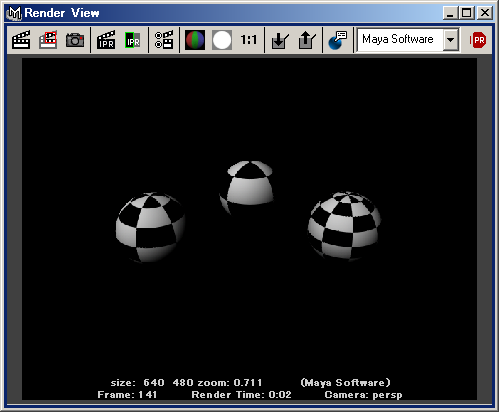
repeat UV を作成しない方法
上記で、place2dTexture を作成しないで
doubleShadingSwitch ノードの Input アトリビュートをコントロールするには、
他の種類のノードを作成してコネクトするか、
以下のように適当なノードに新しいアトリビュートを追加し、
それらとコネクトします。
- たとえば、テクスチャーのノードに repeateU1, repeatV1 というアトリビュートを追加します。
アトリビュートエディタ → Attributes → Add Attributes
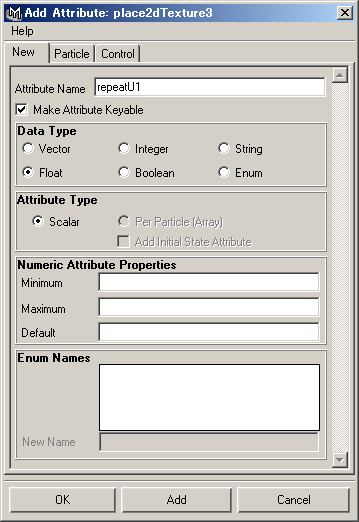
追加されたアトリビュート
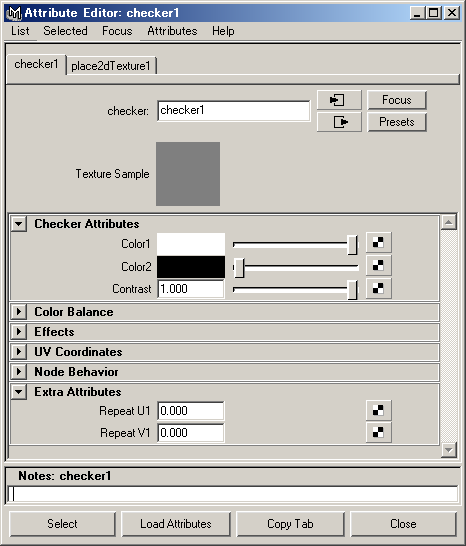
- doubleShadingSwitch の Input → Input[番号] → Input[番号].inDouble
にコネクトされている place2dTexture ノードを削除します。
- テクスチャーをマウス中ボタンで doubleShadingSwitch にドラッグアンドドロップします。
- 表示された Connection Editor において、
テクスチャーの repeatU1 と
doubleShadingSwitch の Input → Input[番号] → Input[番号].inDouble → Input[番号].inComp1、
テクスチャーの repeatV1 と
doubleShadingSwitch の Input → Input[番号] → Input[番号].inDouble → Input[番号].inComp2、
をコネクトします。

- 上の 1. から 4. を、追加するアトリビュート名を変更しながら
place2dTexture の数だけ繰り返します。
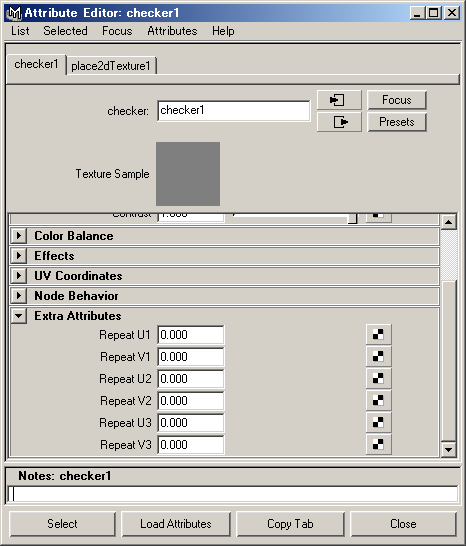
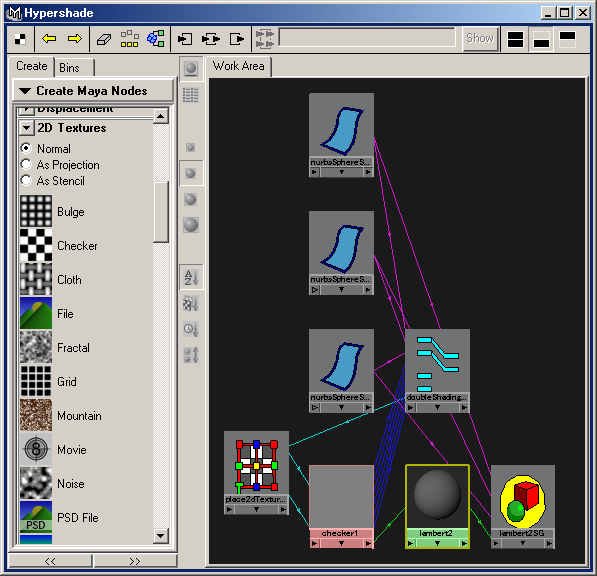
Triple Switch 使用手順
- オブジェクトを作成しておきます。
- マテリアルを作成し、オブジェクトにアサインします。
- テクスチャーを作成し、マテリアルにアサインします。
- マテリアルにおいて、
3 組の数値からなるアトリビュート名を右クリックして、
メニューから Create New Texture を選びます。
ここでは、Color を選びます。
- Create Render Node ウインドウから、Utilities タブを選び、
Switch Utilities の Triple Switch をクリックします。
- 作成された Triple Switch ノードのアトリビュートを Attribute Editor で表示します。
- 以下のいづれかの方法で、inShape にオブジェクトを表示します。
- Triple Switch によって切り換えるオブジェクトを選択します。
- Triple Switch ノードの Add Surfaces ボタンを押します。
または
- Outliner を表示します。
- Outliner から、Triple Switch によって切り換えるオブジェクトを選択し、
マウス中ボタンで Triple Switch の inShape までドラッグアンドドロップします。
- 以下の作業をオブジェクトごとにくり返します。
- Triple Switch の inShape のカラムをクリックしてオブジェクトをひとつ選択します。
- Triple Switch の Map Item ボタンを押します。
- 表示された Create New Texture ウインドウから適当なテクスチャーを選びます。
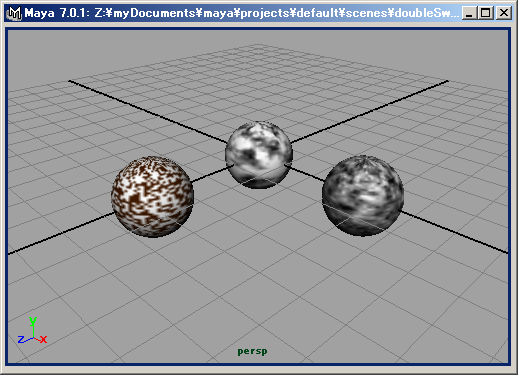
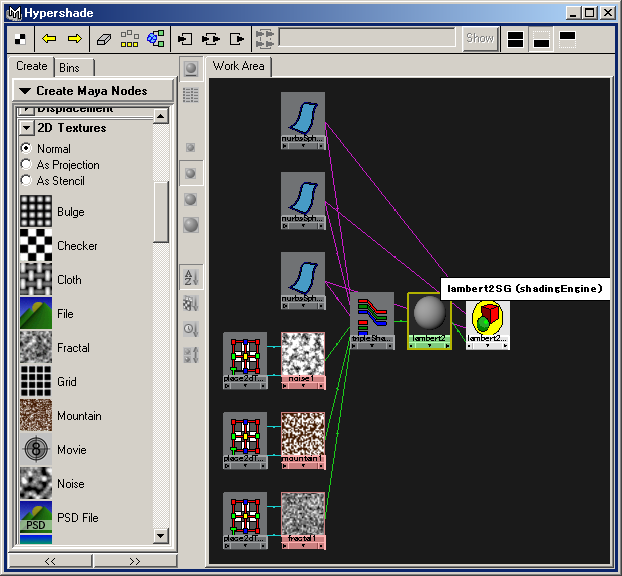
- 作成したテクスチャーのアトリビュートを適当に変更します。
- レンダリングを実行します。
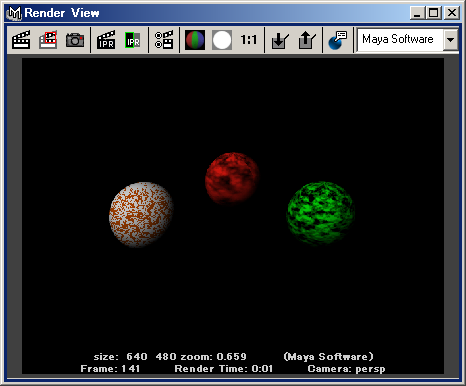
参考
- Maya
Maya, MEL, Maya関係のコマンドなどのページ。
Prev
Home | Contents
Mail